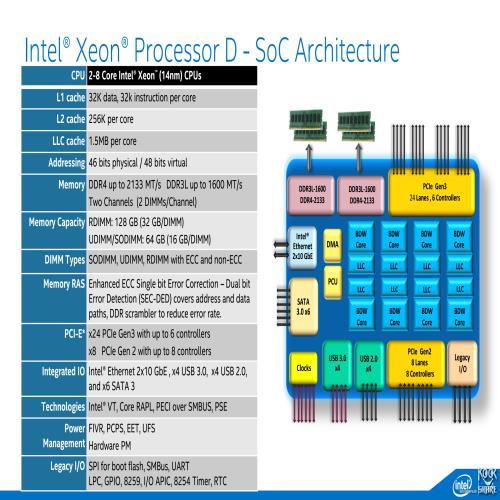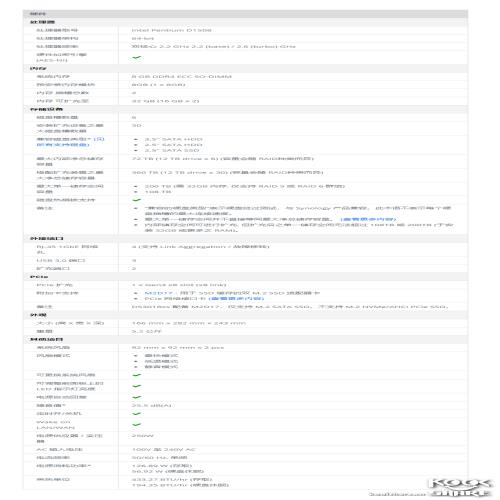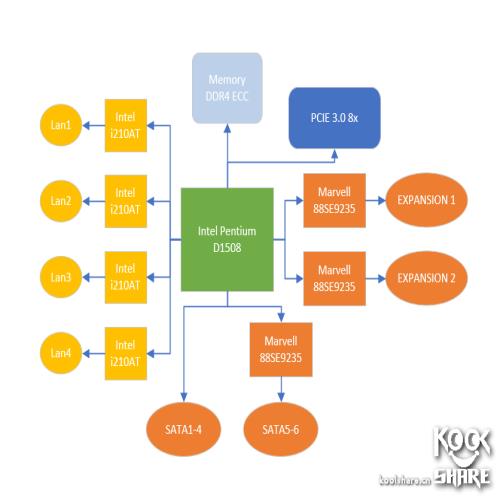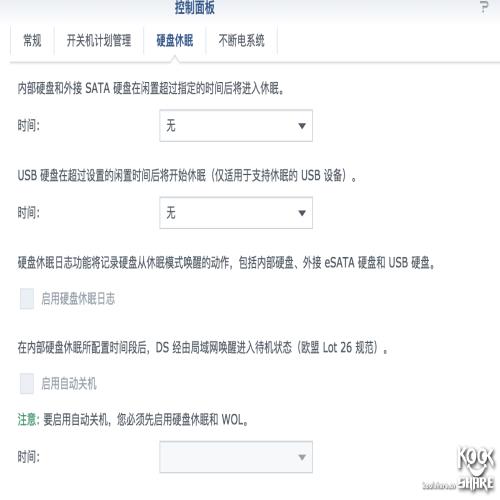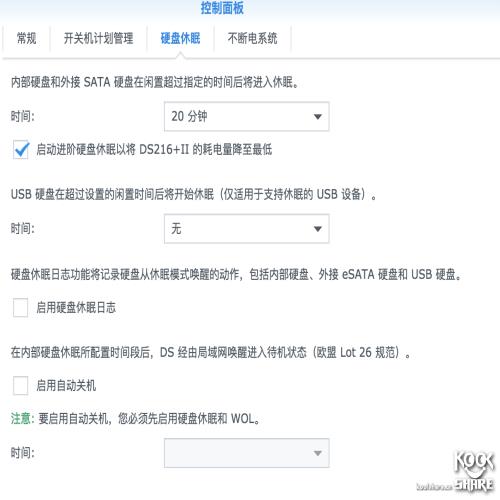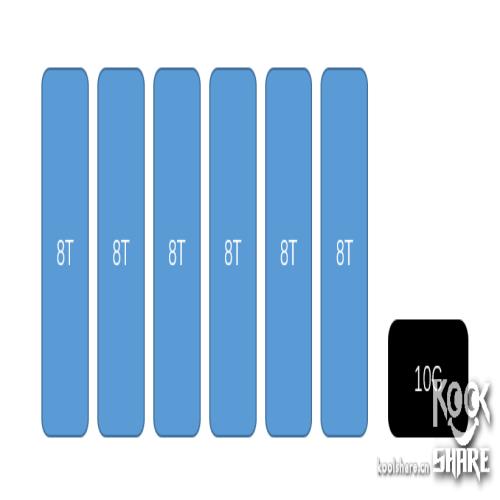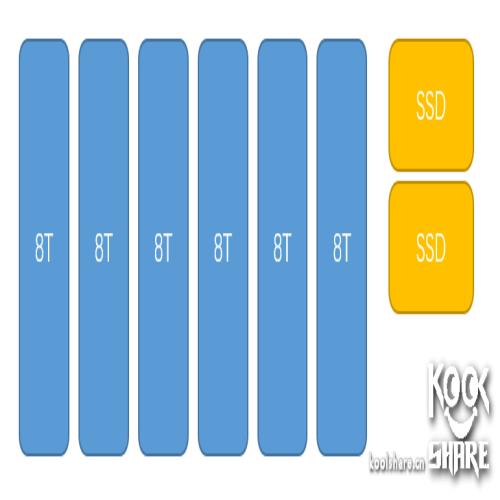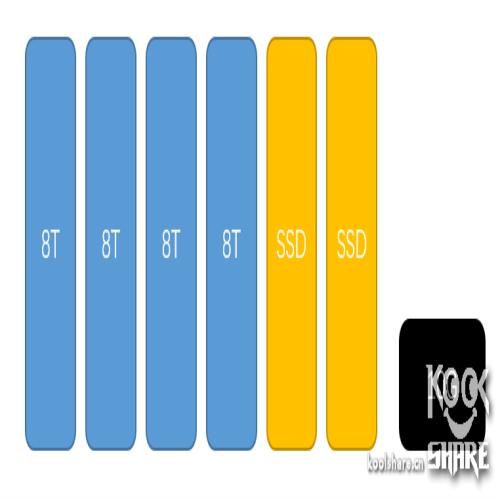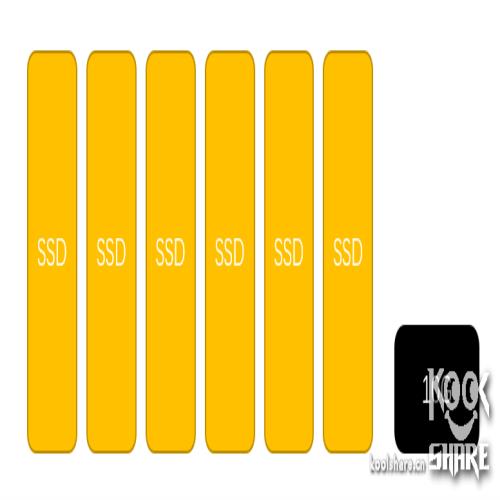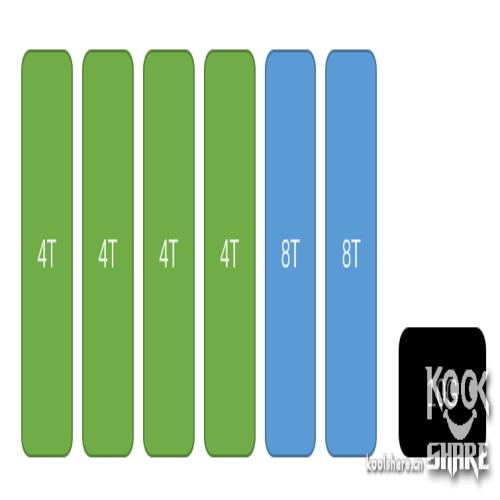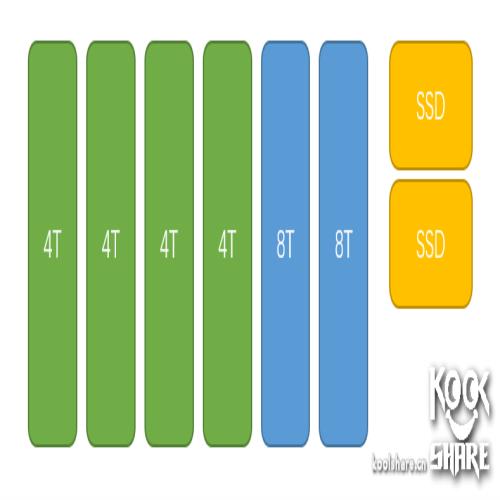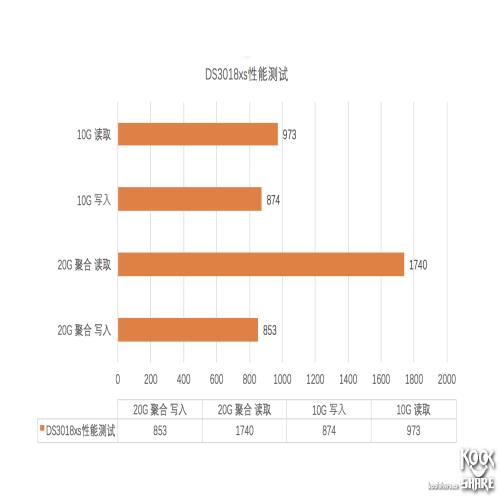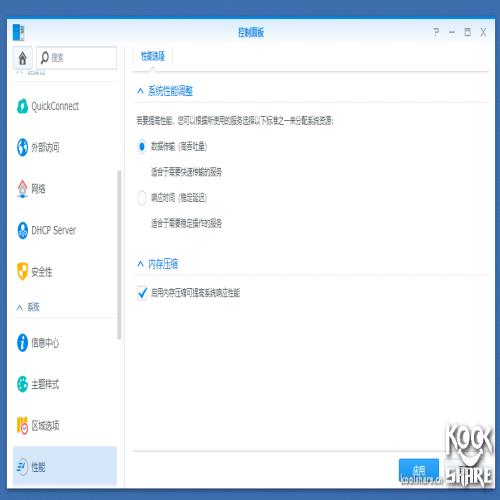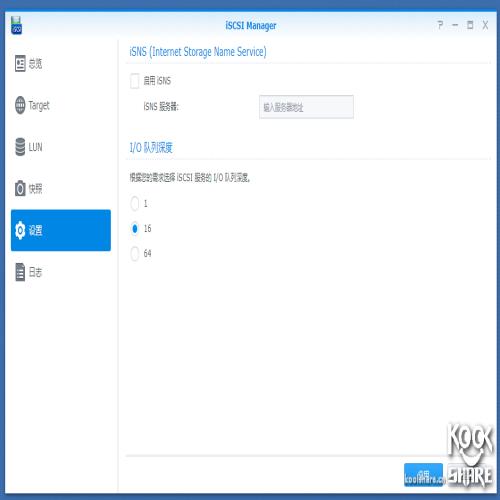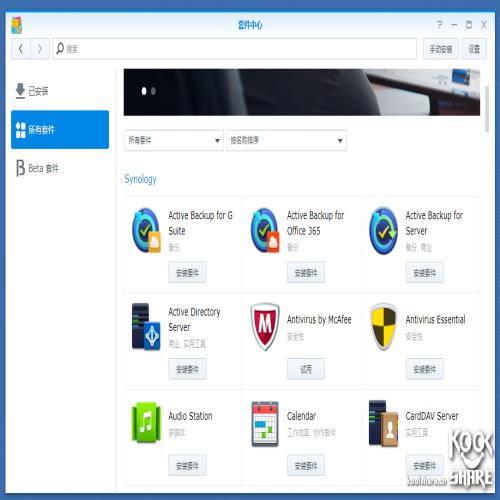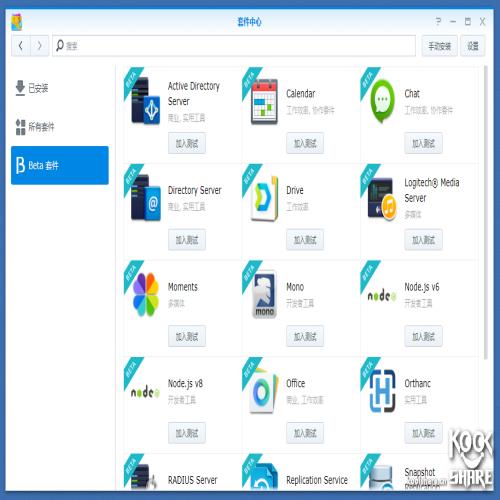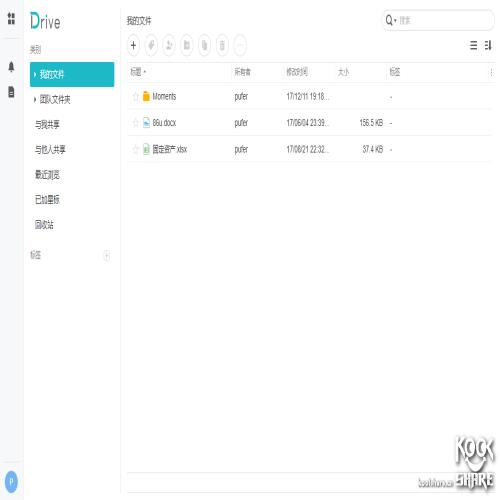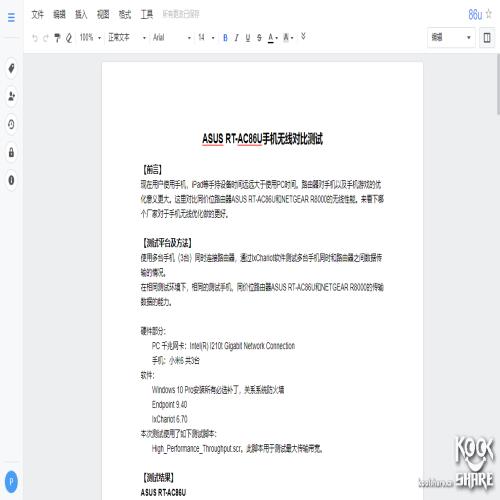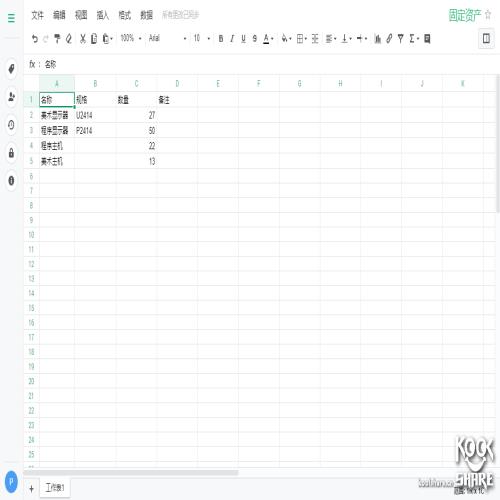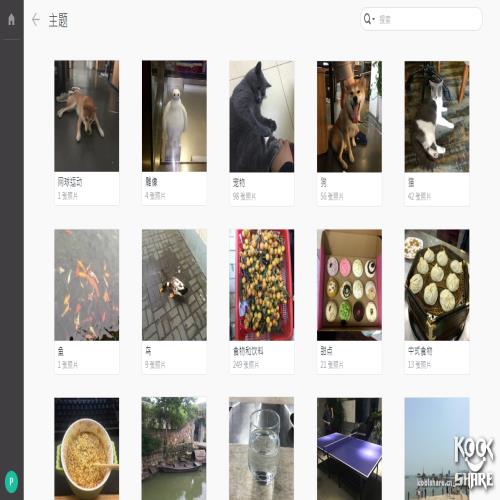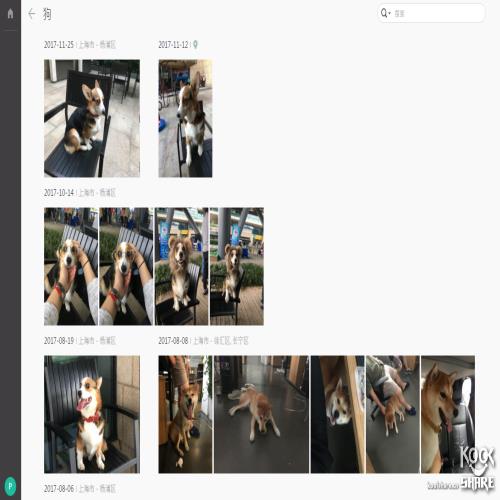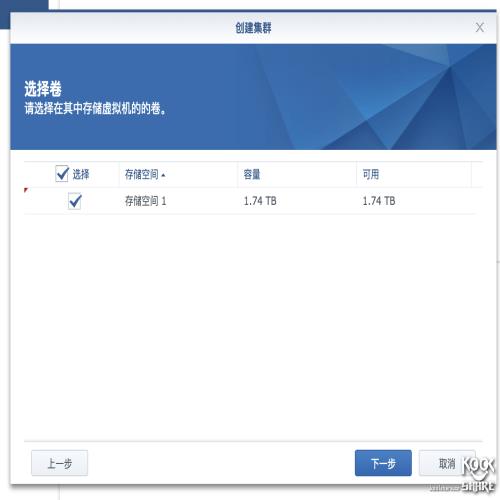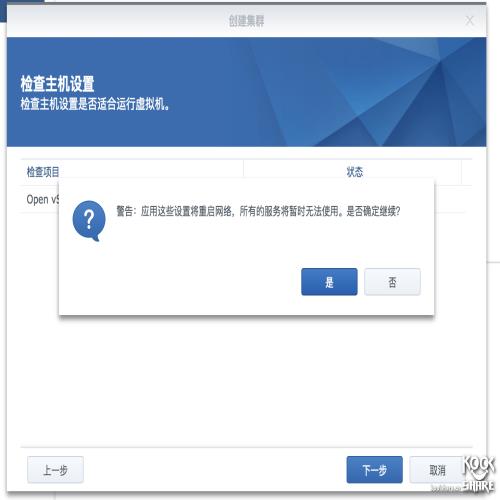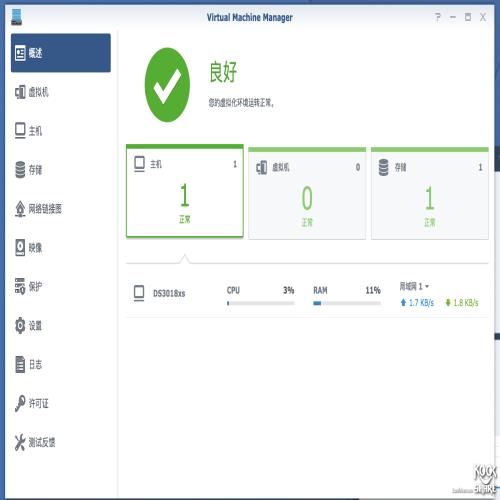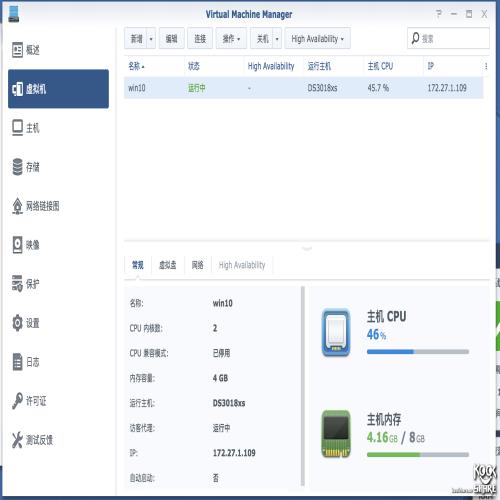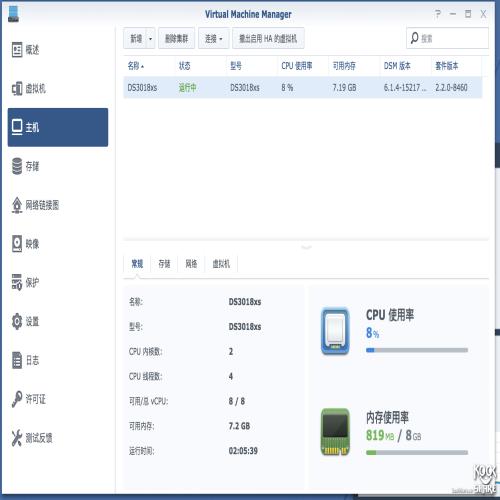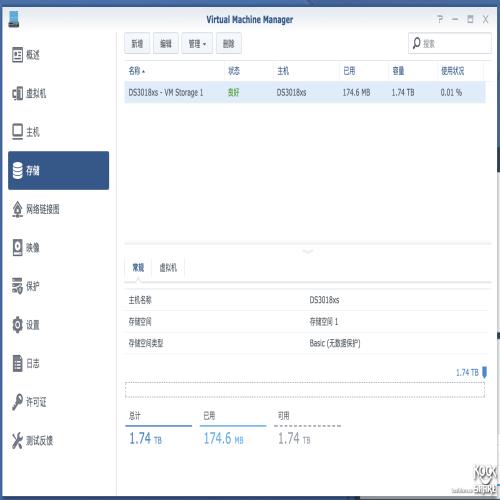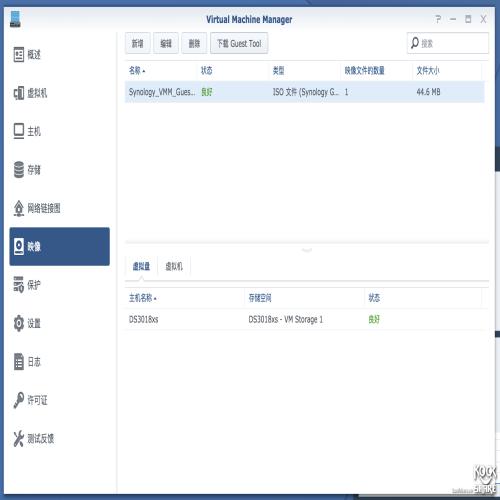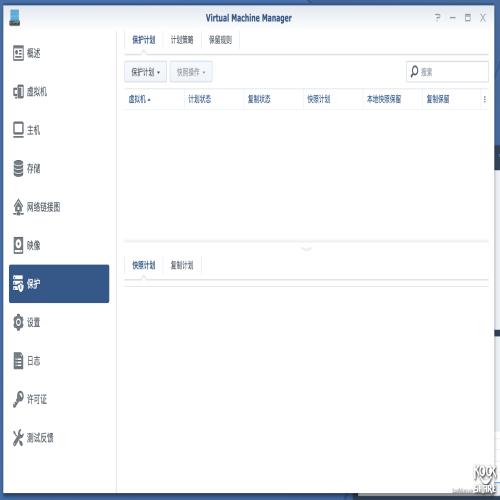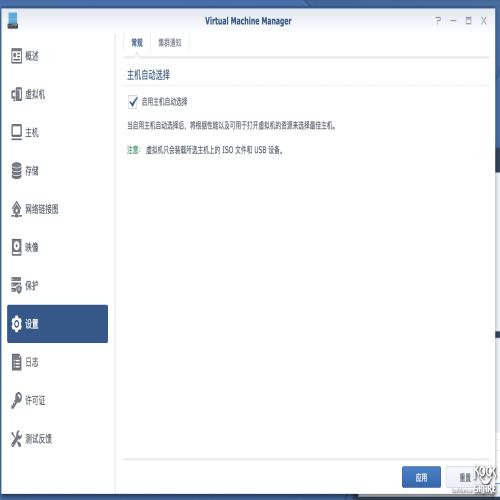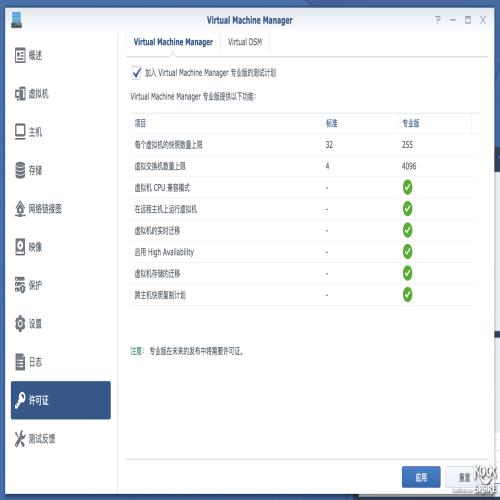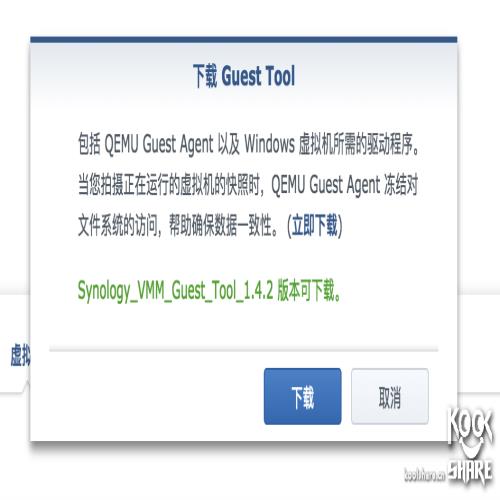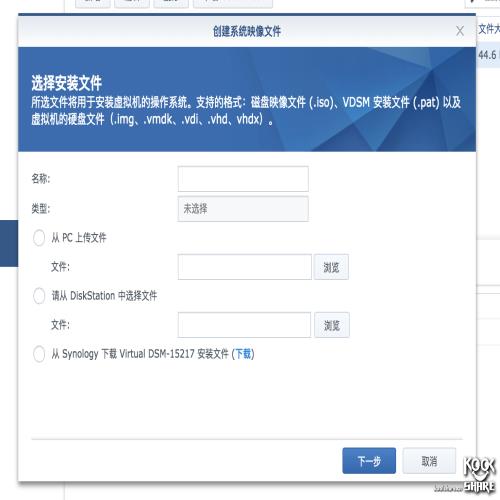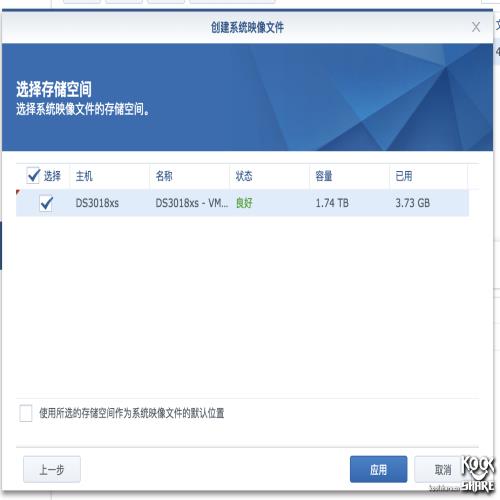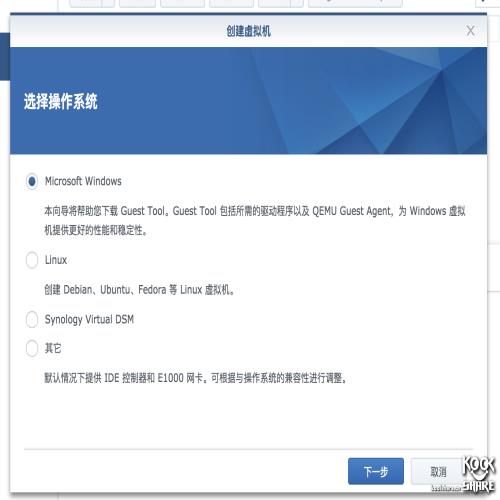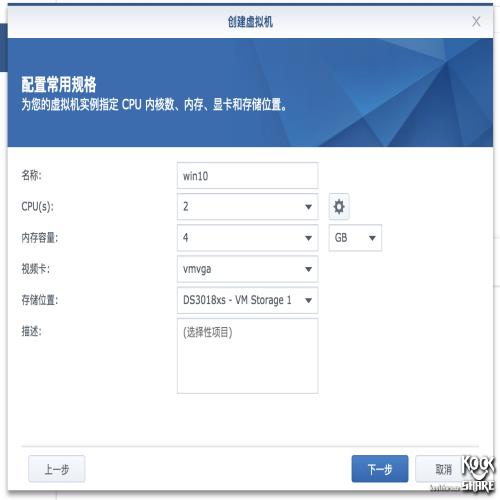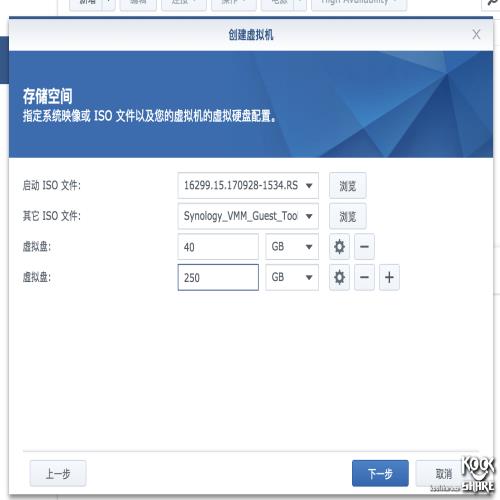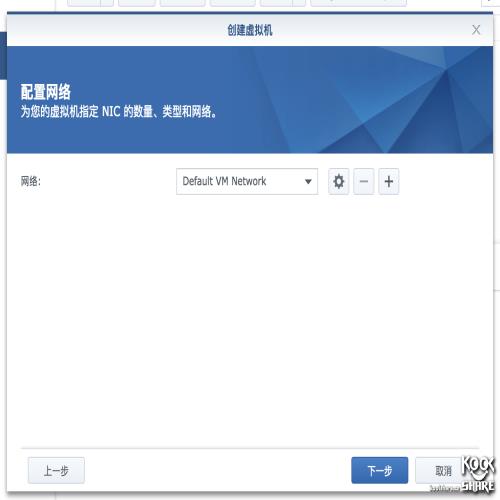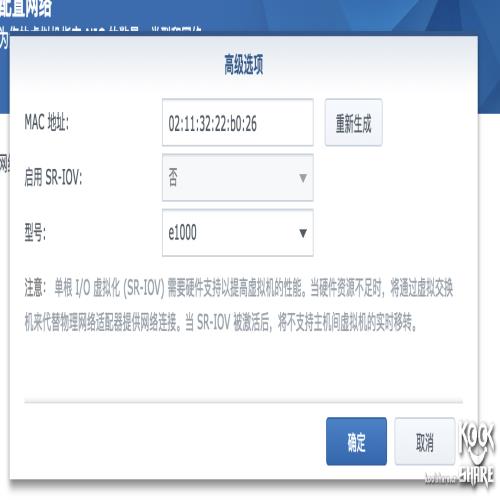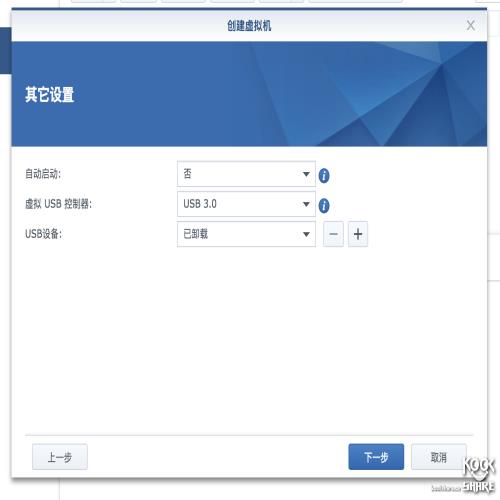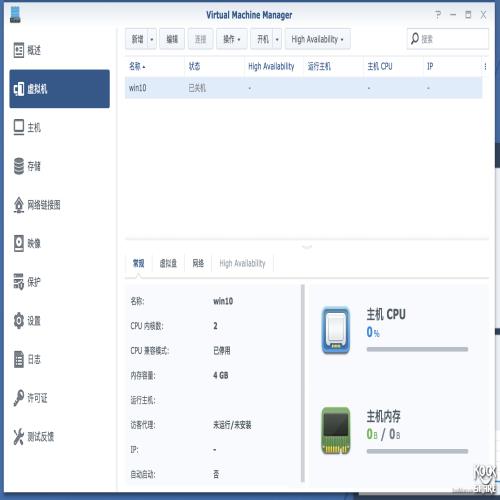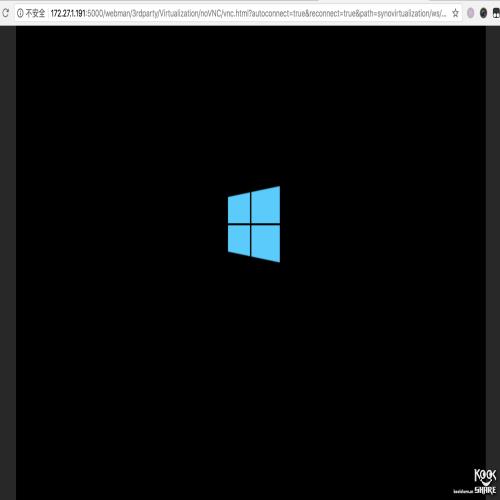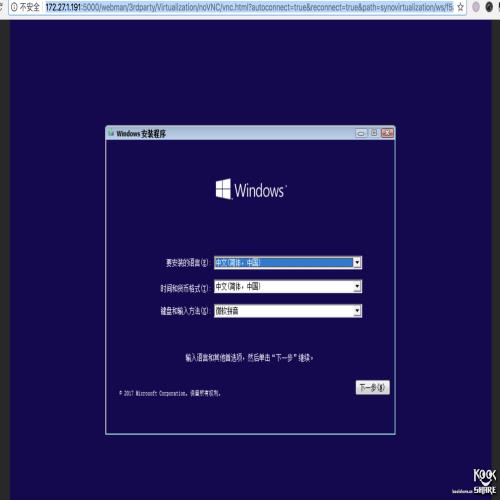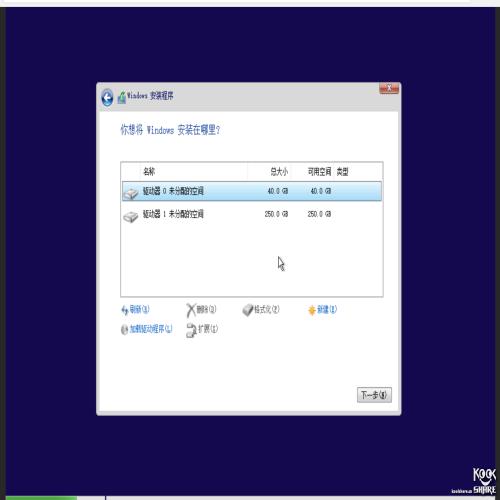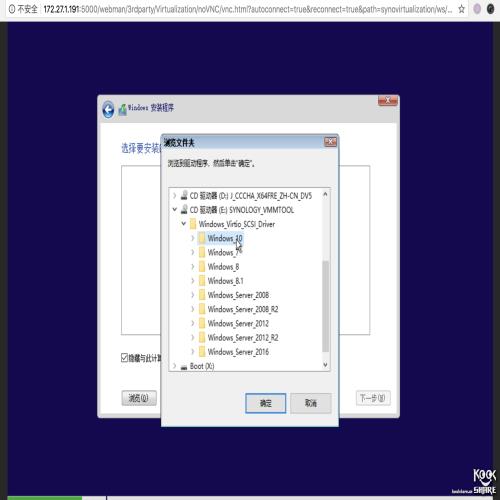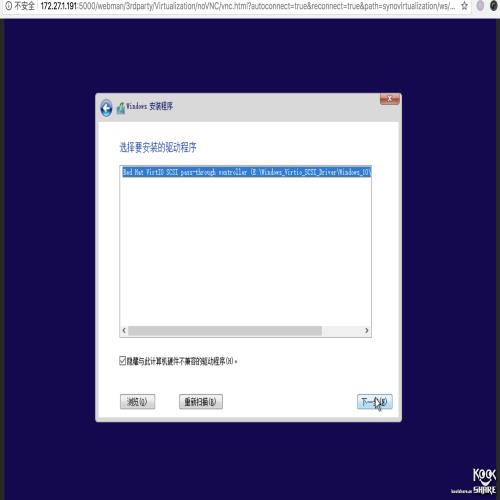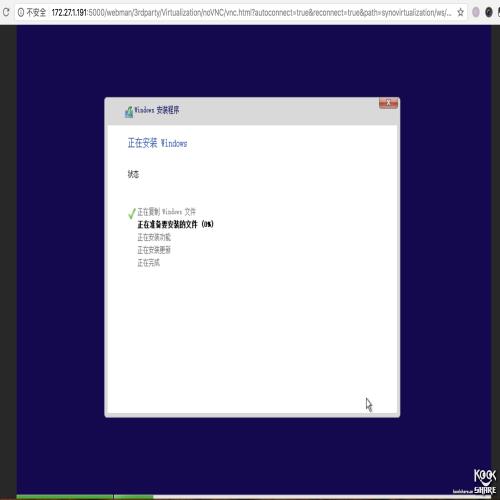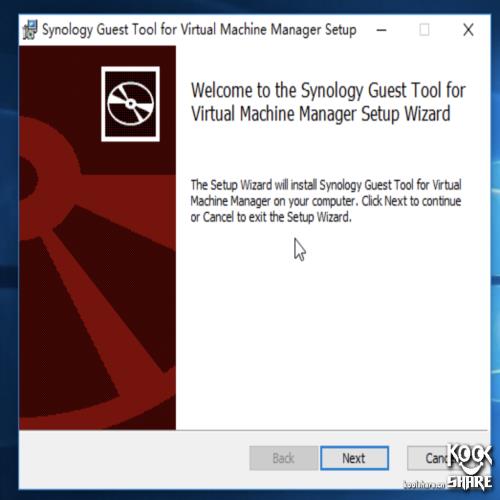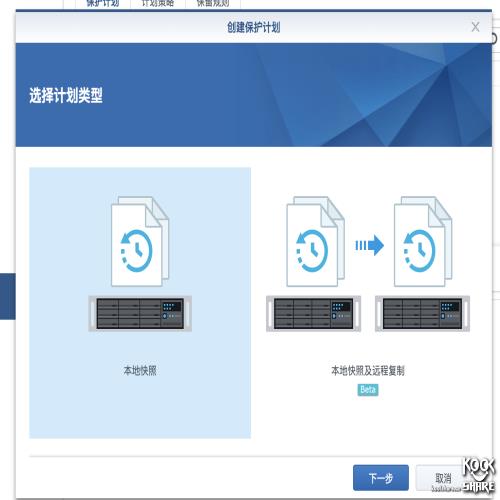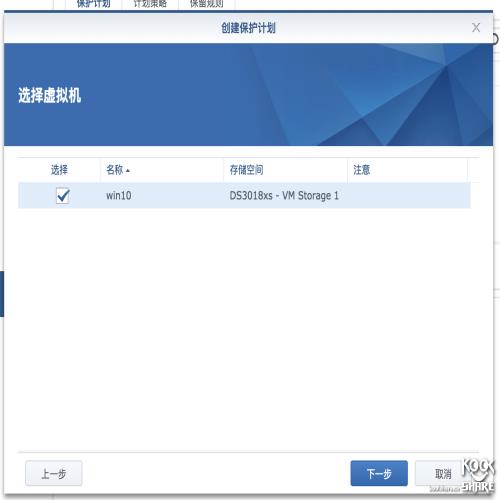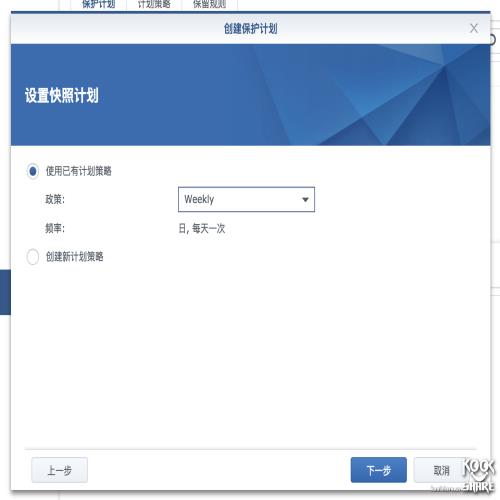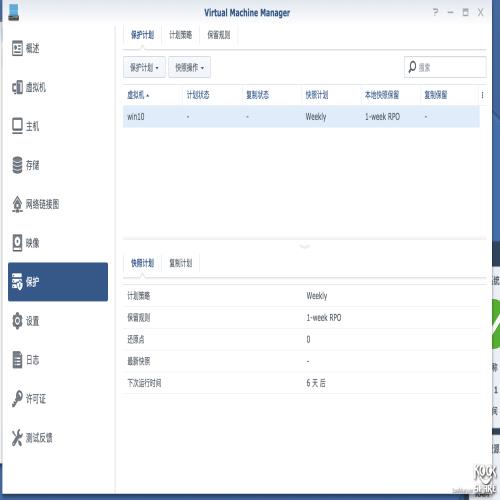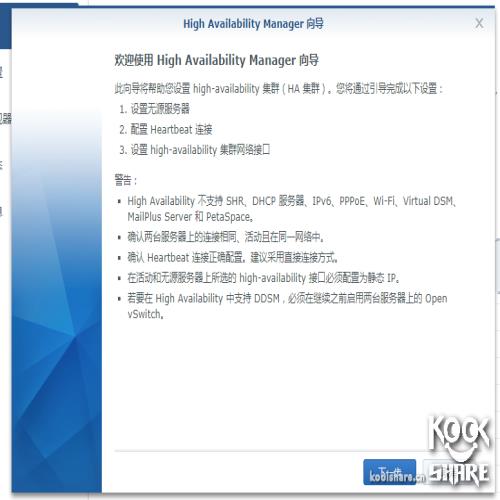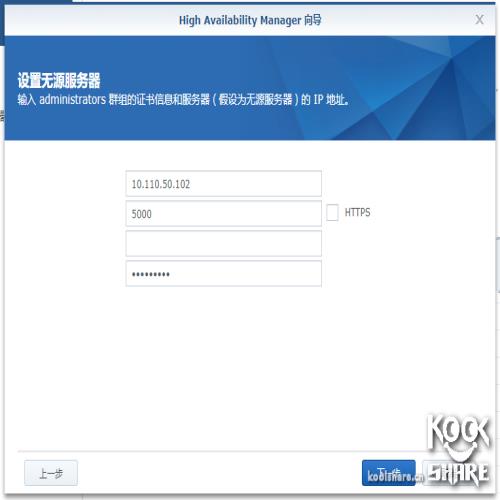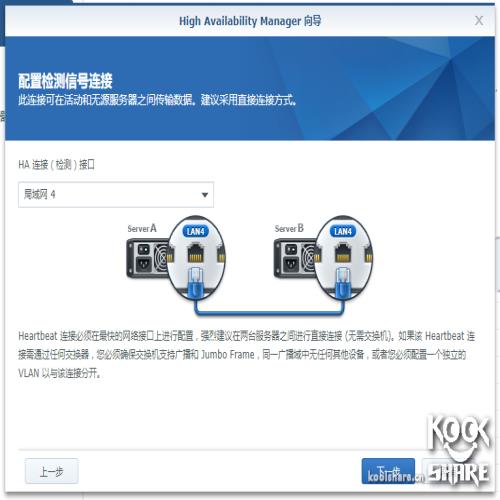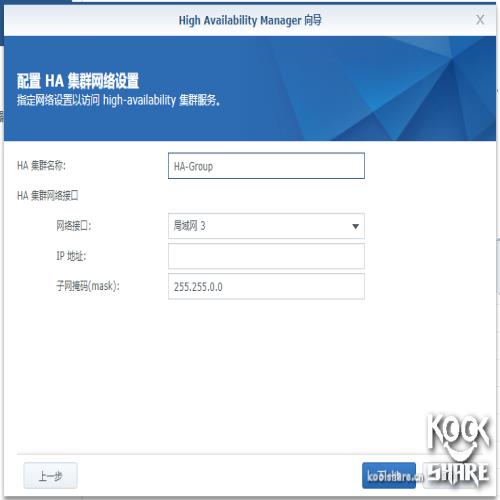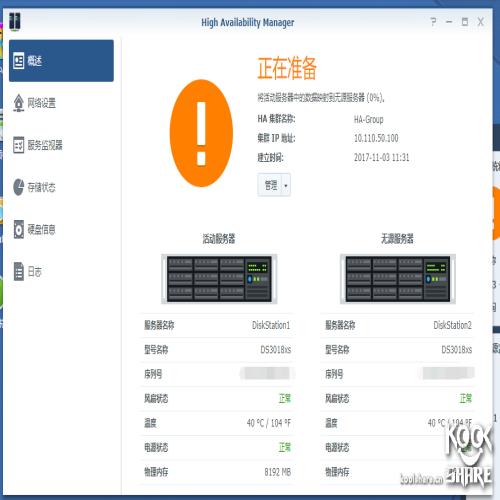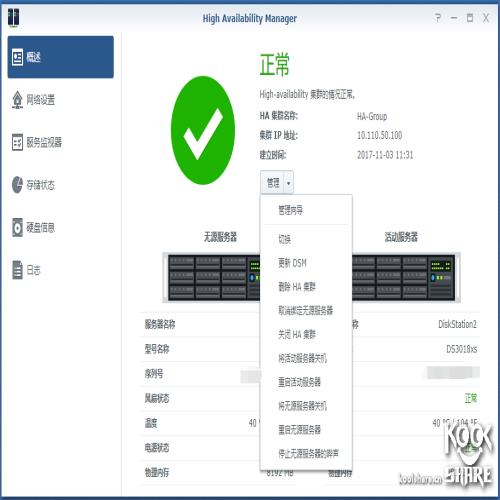前言
曾经,NAS只是一个网络存储,是计算机的一个附加品。如今NAS已经不单单是简单的存储。对于家庭用户来说 ,NAS是一个家庭媒体中心。对于中小企业来说,NAS则是一个小型的数据中心。2017年,随着群晖发布了全新套件Virtual Machine Manager,虚拟机的加入,使得NAS的玩法变得更多,功能也更强大。
NAS——Not just AStorage,不只是存储。
Virtual Machine Manager,保持了群晖一贯作风,要么不出,出了必属精品。不单单是让虚拟机跑在了NAS上,而且提供了一整套的虚拟化解决方案。关于Virtual Machine Manager,待下文慢慢道来。
群晖的NAS一共4个产品线。
J 系列:您个人的云解决方案,可轻松实现数据共享、多媒体串流、无缝式存储管理。
Value 系列:专为高性能、数据密集型任务而设计,旨在满足随时加密和可扩展性需求。
Plus 系列:专为高性能、数据密集型任务而设计,旨在满足随时加密和可扩展性需求。
FS & XS 系列:存储和服务基础可靠,专为性能密集型任务而设计,经过专门优化用于虚拟化环境。
J和Value偏向个人家庭用户,Plus系列介于高端家庭和企业用户之间,而xs系列完全是商用产品了。
为了更好的使用Virtual Machine Manager,这里使用了XS系列的NAS——Synology DS3018xs
【产品解析】
介绍
这次是来自群晖的DS3018xs,从型号命名来简单做下介绍:
DS:机箱式存储,就是我们平时见到的桌面式NAS,相对应还有RS系列,也就是服务器机架式
30:最多30盘位,群晖型号这一位代表最大可扩展磁盘数。
18:18年发布机型
xs:xs属于为密集型任务和虚拟化环境而设计。
需要说明的而是,DS3018xs机身本身是6盘位,在2个DX1215配合下,才能最大实现30盘位。
Broadwell-DE
DS3018xs的CPU使用了来自Intel的Intel Pentium Processor D1508,隶属于Broadwell-DE系列产品。这个系列的CPU大家并不是很了解,这里做个介绍。
Broadwell-DE可谓是把我们常见的Broadwell-EP(Intel E5 v4系列)做成了SOC。拥有2-8个核心,14nm工艺,L1数据缓存32KB,指令缓存32KB,L2缓存每核心256KB,L3缓存是每核心1.5MB,这跟Broadwell架构的处理器都是一样的。
内存方面支持双通道的DDR3L和DDR4,这点和服务器等级的Boradwell-EP很像。内存规格支持RDIMM和UDIMM,也就是说支持服务器专用的RECC内存。Broadwell-DE还支持24条PCI-E 3.0,8条PCI-E 2.0。I/O接口方面支持2个10Gbe万兆Mac,4个USB 3.0,4个USB 2.0,6个SATA 6Gb接口。
Broadwell-DE虽然是个SOC设计,但是我们看到内部架构图。实际上是Broadwell和PCH整合在一起。这样的话,很容易看到24条PCI-E 3.0和万兆MAC是由核心IIO直接提供。而SATA接口,8条PCI-E 2.0,是由PCH提供,PCH和IIO之间还是通过DMI2.0 x4连接。当然Broadwell-DE支持Intel QuickData Technology,通过硬件加速SOC的加密和解码。
Pentium D1508,和以往我们见到的Atom处理器不同,拥有了完整的Broadwell核心架构,而且众多PCIE和ECC内存支持,这处理器定位用于低功耗服务器和NAS,很契合DS3018xs的定位。
关于黑群晖
谈到群晖不得不说说黑群晖,朋友也问过我,是否可以组装一台黑群晖,在公司直接使用。
很多朋友会使用第三方的主板和机箱,安装群晖的操作系统。用起来貌似没问题。但是由于第三方提供的硬件没有经过严格测试。时间长了,在SATA接口背板或者主板SATA接口或者磁盘供电部分容易出问题。群晖系统对磁盘的监测是非常严格的,这一设计为了保证当磁盘存在潜在故障风险时候就告知用户可以做磁盘替换等操作。但是在黑裙上,这个设计却会因为黑裙SATA接口的不稳定,从而造成磁盘掉线或者被判为损毁。对于多次盘的RAID系统来说,超过1块磁盘的掉线,意味着存储空间损毁。在黑裙用户中,常常会听到,“怎么硬盘又报错了啊”,“数据又损毁了”。
然后在单盘出问题时候,需要更换磁盘,黑群晖往往没有磁盘指示灯,用户很难知道是哪块磁盘出了故障。如果拔错磁盘,对于RAID5来说就是变成2块磁盘损毁,整个RAID都损坏了。
同时,黑裙不能享受到群晖系统的同步升级,如果大版本升级基本意味着需要重装整个系统,无法保存配置,或者其他一系列问题。
白群并不是说一定就没事,而选择黑群晖,对用户来说将会面对更多风险。毕竟白群出厂经过了这么多测试,同时白群还有群晖官方的技术支持,有任何问题邮件都能有专人快速解决。对于个人用户来说,你的数据的价值远远大于黑群和白群的差价。对于企业用户来说,甚至停机几个小时都会给企业带来很大损失。所以更推荐大家使用群晖官方的机器。
详细规格
开箱
DS3018xs,依然使用了群晖一贯的朴素包装
包装盒正面,使用了标签标示了机器的特点
标签正面,写明了机器是DS3018xs,下方是特色标签,2核处理器,可扩展内存和硬盘,可扩展10G接口,可增加SSD缓存,5年质保
包装侧面,还是通过贴纸方式告知用户产品信息
贴纸上标明了NAS的所有接口和指示灯信息
打开盒子,上层是一个附件纸盒,里面存放了NAS的配件
在包装内部,使用泡沫保护了nas
打开纸盒可以看到随机附件
包含一条电源线,2条网线,盘柜钥匙,以及很多螺丝
看完附件,取出NAS主机,DS3018xs,是一台6盘位NAS,比5盘位大点,却比8盘位小巧很多
NAS正面,顶部是指示灯,前面板6块硬盘热插拔位
NAS背后,这个布局大家很熟悉了,和DS1517+、DS1817+保持一贯的风格。底部依次是扩展口,4个千兆网口,2个USB3.0接口,扩展口,和PCIE扩展卡。
(为了方便测试,我提前安装好了10G万兆网卡)
NAS的2侧是Synology的开口logo,影藏小孔保证散热
底部同样和DS1517+,DS1817+一样保留了内存安装槽位,可以方便用户升级内存
机器底部标签。DS3018xs验明正身
从前面板取出盘架,一共6个
依然是免工具盘架。方便安装磁盘
拆解
打开底部内存盖子,可以看到预装了一条8G DDR4 ECC 2133内存
作为xs企业机型,群晖适配了ECC内存,可以大大增强NAS长时间开机的稳定。2个内存插糟,最大支持32G内存。
内存来自群晖,DDR4 ECC 2133 8G规格,使用了三星内存颗粒
内存和以往笔记本内存不同,每一面有9个颗粒。这多出的一个颗粒就是给ECC使用
拆开机器后盖可以看到机器内部。右侧安装了1U电源
左侧是PCIE的扩展槽。(这边我安装了一块Intel X550-T2万兆网卡)
从机器上拆下电源和背后的风扇
电源是来自台达的1U电源
电源型号DPS-250AB,250W电源,足以满足6盘位使用
电源线群晖做了定制
背后是2个9cm风扇,风扇上安装保护网,方式手指误入
DS3018xs定位企业级,风扇在满载时候声音会比较大
风扇来自元山的FD129225EB 12V0.36A规格
看完风扇后我们拆掉NAS的外壳,可以看到在底部的主板
从框架上去除主板
取下后,主板使用了群晖一贯的蓝色风格
主板正面,可以看到有一个非常大的散热片覆盖,这个下面就是NAS的CPU,Intel Processor D1508。下放有接口和接口芯片
主板背面,看到2个内存插槽
主板背后接口部分,DS3018xs的4个网口做了屏蔽处理,并且辅助了海绵垫更好的接地
背后接口,网络部分由4个网络接口负责4个千兆网口。扩展口后也有控制芯片
网口芯片使用了Intel I210AT,和以往家用nas使用的I211AT不同,DS3018xs使用了Intel服务器等级的网络芯片,这个下文具体介绍
2个扩展磁盘口各使用了1颗Marvell的88SE9235,PCIE2.0 2x转4 SATA,SATA控制芯片。也就是说,一个磁盘柜的扩展口提供了6Gx4=24G的连接带宽。来满足12盘位扩展的带宽需求
主板板载DOM,也就是DS3018xs的最小系统
这边是主板控制LED灯和开关部分
DDR4内存插糟
看完主板,我们来看下磁盘柜的背板
背板使用了大量镂空设计,可以更好的让气流通过磁盘和背板,加强散热
在背板上同样有一颗Marvell的88SE9235,负责磁盘5和磁盘6
DS3018xs核心架构图如下
使用了Intel Pentium D1508,双核心2.2Ghz设计。3颗88SE9235,分别使用PCIE 2.0 2x和SOC链接,占用3组3.0 x4的CPU直通PCIE通道。PCIE 8x插槽占用2组3.0 x4的CPU直通PCIE通道。CPU 6组4x PCIE3.0通道一共被使用5组。
利用SOC中PCH原生提供的4个SATA 6G接口提供4盘位,最后2个盘位使用Marvell 88SE9235提供。没有使用全部PCH原生SATA,而这么做为了避免当使用6块SATA SSD同时读写时把PCH到CPU之间DMI 2.0 x4通道占满而速度限制。这样4+2的组合可以使得6块sata ssd全部满速。4个千兆网卡使用了Intel I210AT,连接在PCH提供的PCIE 2.0上。
Intel千兆单口网卡PCIE芯片同一时代发布了2款,I210AT和I211AT。家用主板大多数使用I211AT,很多朋友从型号上认为I211是I210的升级,其实不然。这两块芯片是同一时代发布,只是定位和应用场景不同,带来在参数上细微变化。我们可以看下对intel I210AT datasheet,其中有几块网卡的对比。
https://www.intel.com/content/da ... oller-datasheet.pdf
描述下区别就是:
Intel I210AT定位于商用和服务器,规格高于Intel I211AT。I211AT只用于家用主板。
这两块网卡在驱动上,211会有更多限制,比如Win Server,Esxi等系统,不提供驱动。
在性能上,I210AT提供4条RSSI接收列队,2倍于I211AT提供2条RSSI接收列队。提供了2倍的接收数据处理能力。
当然,价格上I210AT也比I211AT贵。
总结的来说,I210更高定位和更高的性能,群晖应用210于DS3018xs这类企业级NAS上。
【家用和企业NAS】
群晖模糊化了家用和企业NAS的使用体验,但是在产品的设计上还是可以很明显看出2种用途NAS的区别。这里以DS418Play和DS3018xs为例,来说明
处理器
DS3018xs使用了Pentium D系列处理器,准服务器处理器
DS418Play使用了J3355,低功耗处理器。
内存
DS3018xs使用了带ecc校验的内存,DS418Play使用了普通的DDR3L内存。
ecc内存更适合长时间7x24小时工作,ecc保证了内存不会出现错误。
磁盘休眠策略
我们来看下这2台机器的默认休眠策略。
DS3018xs
DS418Play
可以看到DS418Play默认开启了磁盘休眠,而DS3018xs却关闭了磁盘休眠。
家用NAS,一般配合NAS专用盘,需要通过磁盘休眠磁盘降低转速等技术,带来NAS更低的功耗、噪音。而企业级NAS,使用了企业磁盘,这类磁盘就被设计成无法休眠,全速待命来满足各种突发业务需求。企业磁盘也会带来高的功耗和噪音,这是家庭用户无法忍受的。这也说明了NAS盘和企业盘的区别,以及他们适合的工作环境。但是有个特殊用户群,PT用户,这类用户还是推荐是用企业盘,来满足7x24小时不间断的PT上传需求。
机器的噪音和功耗
玩过群晖NAS的朋友一般不会为NAS噪音而烦恼,都是挺安静的。DS3018xs第一次开机就给我一个下马威。在全速运转时候,风扇噪音还是非常大的。企业级设备考虑一般有专用的机房或者放置位,为了保证机器散热和稳定,都会使用大风力风扇。当然噪音就无法避免。外加DS3018xs强大的核心。风扇是比家用NAS吵一些。
总结
总结来说,企业级NAS提供更好的稳定性和性能,但是牺牲了功耗和噪音。二者并无优劣之分,只是满足不同需求的用户罢了。
【6盘位玩法】
DS3018xs提供了6个盘位和1个PCIE插槽。怎么使用这些空间呢,这边有些玩法和大家分享。
最常见的,就是直接放6块一样的大容量HDD,直接通过RAID5或者RAID6,来实现大容量存储。这时候,如果需要高速率网络链路可以使用PCIE扩展10G网卡。
当然10G网卡也可以换成M2D17,使用SSD对磁盘进行加速。关于SSD加速和M2D17可以关注DS1817+评测。
如果你又想使用10G网络,又想SSD加速。那么就要减少硬盘数量,使用硬盘位来安装2.5寸SSD来做加速。
当然追求速度和io也可以使用全闪存整列,然后配合10G网卡来提供高速率。DS3018xs也是支持全闪存专用的RAID F1。
我比较喜欢,4盘做RAID5做VMM或者下载空间,2盘做RAID1存放需要长时间保存的数据。
如果不需要10G,还能使用M2D17,使用SSD对磁盘进行加速
总之DS3018xs,6盘位,可以玩的方法还有很多,这里抛砖迎玉
性能测试
这里对使用10G网卡的DS1817+做一个性能实测
测试环境
NAS:Synology DS3018xs
磁盘:Intel SSD DC S3710 200G *6
交换机:NETGEAR XS716T, MTU 9000
网卡:Intel Ethernet Converged Network Adapter X550-T2
测试硬盘
没错,还是当年测试1817+用的8块Intel SSD DC S3710,这次只安装了6块。使用RAID F1模式(容我偷个懒,继续用上次照片)
测试用PC
CPU:Intel Xeon E5-1620 v4
内存:32G*4
网卡:Intel Ethernet Converged Network Adapter X550-T2
磁盘:Intel SSD 900P 280G,Intel SSD P3600 1.6T
(上次晒了SSD,这次晒测试PC)
所有测试数据都在Intel SSD P3600 1.6T上完成。
交换机XS716T支持LACP端口聚合,测试了单口和双口聚合模式下的读写能力。
测试结果:
可以看到DS3018xs差不多可以满速万兆单口读写,读取是甚至可以吃满20G带宽,足以满足企业用户使用。
【DSM6.2初见】
DSM6.2还处于beta阶段,这里带大家先简单看看DSM6.2带来的新特性,等到6.2正式发布,会带来6.2的详细测试。
在DSM6.2中,系统可以处于2种工作模式。
传输模式为了更好的加速传输,适合把群晖作为NAS使用的用户。
性能模式为了更好响应请求,适合把群晖作为应用服务器和虚拟化的用户。
DSM6.2中,iSCSI会被增强,独立全新界面。
iSCSI也允许对列队深度进行设置,满足更好的io需求
套件中心也全面改版
Beta套件也独立出来
新增Drive套件,可以方便个人存储文件。和群晖Office结合后,文档在线编辑更方便。
Office套件中的文档套件,类似我们常用的Word
电子表格,这个相信大家也很熟悉了
DSM6.2全新带来的演示文稿套件,支持PowerPoint文件直接导入导出,并且复杂图形,也是完美支持
带有人工智能的Moments,利用AI算法可以自动分类归档照片。这个可谓是DSM6.2中一大神器,非常好玩。这个下一期一定要写个专题。
点开某个分类,可以看到聚合的照片,比如我点开狗。@sadog
Virtual Machine Manager
在NAS里面跑虚拟机,这个已经不是新鲜事。但是要在NAS上把虚拟机玩的好却不是一件容易的事。为了表述方便,下面把Virtual Machine Manager简称为VMM。
群晖的VMM比较有意思,他不单单是单台NAS虚拟变成虚拟主机。也可以多台NAS组合在一起,变成一个大的虚拟化池。虚拟机的计算和存储分布在各个NAS上。同时集群机器也可以有冗余保护。
对于家庭用户来说,NAS上面跑一个虚拟机,可以提供一部分的媒体服务。这只需要单机虚拟就够了。
对于小企业来说,使用企业级NAS,运行几台虚拟机,满足公司内OA办公,CRM系统。可以减少内部服务器。这也只需要单机虚拟,配合群晖的快照保护技术,即可满足需求
对于对计算和存储有需求的公司,直接使用多台群晖xs或者xs+机型,建立虚拟化池。使用虚拟化池,将NAS变成超融合虚拟化的载体。不必购买昂贵的虚拟化解决方案,直接使用群晖可以了。
这里对VMM单节点使用做个介绍,多节点池下次单独开篇幅来介绍。
SR-IOV
先来介绍VMM所提供的一个网卡虚拟化技术——SR-IOV。可能大家对这个词有点陌生,让我们慢慢来说。
SR-IOV 技术是一种基于硬件的虚拟化解决方案,可提高性能和可伸缩性。SR-IOV 标准允许在虚拟机之间高效共享 PCIe设备,并且它是在硬件中实现的,可以获得能够与本机性能媲美的 I/O 性能。SR-IOV 规范定义了新的标准,根据该标准,创建的新设备可允许将虚拟机直接连接到 I/O 设备。单个 I/O 资源可由许多虚拟机共享。共享的设备将提供专用的资源,并且还使用共享的通用资源。这样,每个虚拟机都可访问唯一的资源。因此,启用了 SR-IOV 并且具有适当的硬件和 OS 支持的 PCIe 设备(例如以太网端口)可以显示为多个单独的物理设备,每个都具有自己的 PCIe 配置空间。
转自https://docs.oracle.com/cd/E37934_01/html/E36756/glbzi.html
通俗说,玩虚拟机的朋友,听说过网卡直通的概念。就是把PCIE网卡,直通给虚拟机,这样网络数据流量可以不通过虚拟交换,占用CPU资源,直接传递给虚拟机。但是直通也有一个明显的缺点,就是一块网卡只能提供一台虚拟机使用。并不像虚拟交换那样可以多台机器共享一个网口。
这时候SR-IOV就诞生了,SR-IOV就是为了解决不能多台机器直通的问题。他在不降低网卡效率的前提下,允许一块网卡直通给多台虚拟机。这样使用就非常方便了。
要是用SR-IOV也需要满足一定条件。简单地说就是1、主板CPU支持。2、网卡支持。3、操作系统支持。
群晖的VMM完整支持了SR-IOV,系统问题不需要担心。主板和CPU群晖的企业级产品都做好了支持。
那剩下的就是网卡,这里以Intel网卡为例。大家可以查看这个页面,查询自己的网卡是否支持SR-IOV。如果支持,就可以愉快的玩耍了。
https://www.intel.cn/content/www ... ernet-products.html
但每个网卡支持最大虚拟化的数量也有所不同,这个需要查询网卡详细文档。常见的X520 X550,Intel万兆网卡都是支持SR-IOV。千兆网卡只有82576和i350支持。
VMM初始化和介绍
介绍完技术,接下来要带大家体验VMM了。首先要做初始化。
在第一次初始化VMM的时候,需要初始化NAS的哪几个存储空间加入VMM的集群。这里非常推荐在使用VMM的存储空间上使用SSD Cache来加速VMM的磁盘性能
初始化过程中会提示需要打开Open Switch,使得虚拟机可以连接网络。测试版VMM必须独立网卡,正式版取消了这一限制。
初始化完成,就可以看到VMM的界面,这里带大家简单了解下各个面板的功能。
虚拟机面板显示了当前集群内虚拟机列表,下面有虚拟机的详细信息。
主机面板显示了当前在集群内所有主机的信息。
存储面板显示了当前集群内所有可用存储。
网络面板显示了当前集群内所有可用的网络资源
镜像面板显示了虚拟机内保存的镜像,可以使系统安装盘,也可以是VDSM的安装包。
保护面板显示了虚拟机的保护策略。
设置里面有个主机自动选择的选项,这个是多NAS集群模式才会使用。
最后是许可证面板,可以看到群晖对于单节点使用没什么限制,只是对虚拟化池使用需要许可证。大家家里使用可以安安心心使用VMM
准备镜像
初始化完成后,接下来要在VMM安装虚拟机。我们先要装备安装盘。
安装系统首先要准备镜像,镜像有两部分。
首先是Synology的虚拟机Guest工具,这个在镜像面板点击“下载Guest Tool”就可以自动完成下载。
然后是系统安装镜像,这个可以通过上传或者从NAS本机读取等方式,加载到VMM内。
加载镜像的时候会让你选择加载到哪一个存储空间。(VMM处处为虚拟化池用户考虑啊)
创建虚拟机
终于到了激动人心创建虚拟机时刻。
新建虚拟机,首先选择虚拟机要跑的操作系统类型。我们这边以安装Win10为例,选择Microsoft Windows
选择虚拟机的CPU和内存资源。小伙伴悠着点,别选太多了
选择这台虚拟机的安装镜像和磁盘大小。一般在第二iso中选择Guest Tools
选择虚拟机所处在的网络,单节点用户选择默认好了。
这里要说明的是,在网络右边的小箭头,可以设置网卡模式,e1000是千兆虚拟网卡,VirtIO是万兆虚拟网卡。如果需要更好网络性能,可以启用SR-IOV直通。
最后设置虚拟机的USB接口。
全部信息确认,虚拟机创建好了。
安装系统
在虚拟机面板可以看到创建好的虚拟机,这里选择“开机”打开虚拟机,然后使用“链接”按钮,连接到虚拟机画面。
在弹出的网页窗口中可以看到虚拟机的启动画面,这边看到Win10的启动画面。
稍等片刻进入到光盘的安装菜单。
在磁盘选择界面可以看到前面新建的虚拟磁盘。
如果大家遇到看不到磁盘的时候,这里通过加载驱动来认到磁盘。驱动在Guest Tools光盘内。
加载VirtIO驱动,然后就可以正确识别磁盘。
接下去安装就完全一样了。
安装完系统后,需要从Guest Tools光盘内,安装虚拟机的驱动程序。这个很简单,下一步到底就好了。
快照保护
虚拟机跑在群晖内,如何有数据保护,接下来往下看。
虚拟机的保护,可以使用群晖的快照技术。快照可以存放在本地nas,也可以保存在远端NAS上。
选择要用快照保护的虚拟机
设置快照创建策略。
设置快照保留策略
快照策略已经建立。
这是单机VMM的基本玩法,但是VMM不单单仅限于单机,他是可以建立集群。关机集群玩法,VMM专题再做介绍。
Synology HA
有很多朋友在问,如果一台群晖的NAS挂了怎么办。一般我会告诉他,再买一台同样型号的机器,只要把硬盘原样的放到新的NAS当中,做一个迁移工作,就可以马上恢复所有的业务。但是,很多人对这个结果并不满意。毕竟NAS购买一台新的,迁移都需要时间,机器停了,业务不能停。对于这类需要不可停机需求的朋友,这边就推荐使用Synology HA方式来保护你的数据和业务。
High Availability 的要求是:
1、High Availability 不支持 SHR、DHCP 服务器、IPv6、PPPoE、Wi-Fi、Virtual DSM、MailPlus Server 和 PetaSpace。
2、确认两台服务器上的连接相同、活动且在同一网络中。
3、确认 Heartbeat 连接正确配置。建议采用直接连接方式。
简单的说,做High Availability,需要2台同型号NAS,2台机器磁盘配置一致。然后网线接口成组使用。其中有一个网口需要用网线直接对接,成为2台机器作为集群,相互通讯的端口。2台NAS成为集群后,2台NAS的ip都有独自的IP。重新设置一个新的IP地址用于连接HA群租。也就是说,日常访问直接访问这个HA IP就好了。
简单的说就是,一台NAS担心不可靠,那就买2台吧
在主服务器上使用HA向导创建HA集群。显示做HA集群要注意的问题。
指定第二台NAS作为无源服务器,需要注意,向导完成后无源服务器原来的数据会被清除。
设置心跳端口,心跳端口建议使用网线直接连接2台NAS。
最后设置集群的虚拟名称和IP
等待配置完成。
配置完成后可以看到HA自动开始从有源服务器同步数据到无源服务器。等待2台NAS同步完成。
同步完成后,就可以通过HA工具做切换服务器,重启单个节点,升级固件等操作。这时候这些操作,都不会造成HA停止工作了。
这时候,任何一台NAS出问题,另一台会顶上,不会出现服务中断。
总结
DS3018xs可谓是最强6盘位NAS,给中小企业提供了最佳的性能和体验。DS3018xs和DSM6.2的发布,给我们带来了新的信号,群晖不单单要做存储,要做一个融合平台,提供计算存储和应用。未来群晖势必会提供更好的硬件平台和软件。DSM6.2同样给我们带来了更多可玩的东西,Virtual Machine Manager只是其中的一部分。更多好玩的待发掘,更多好玩的期待我们后面的专题文章。